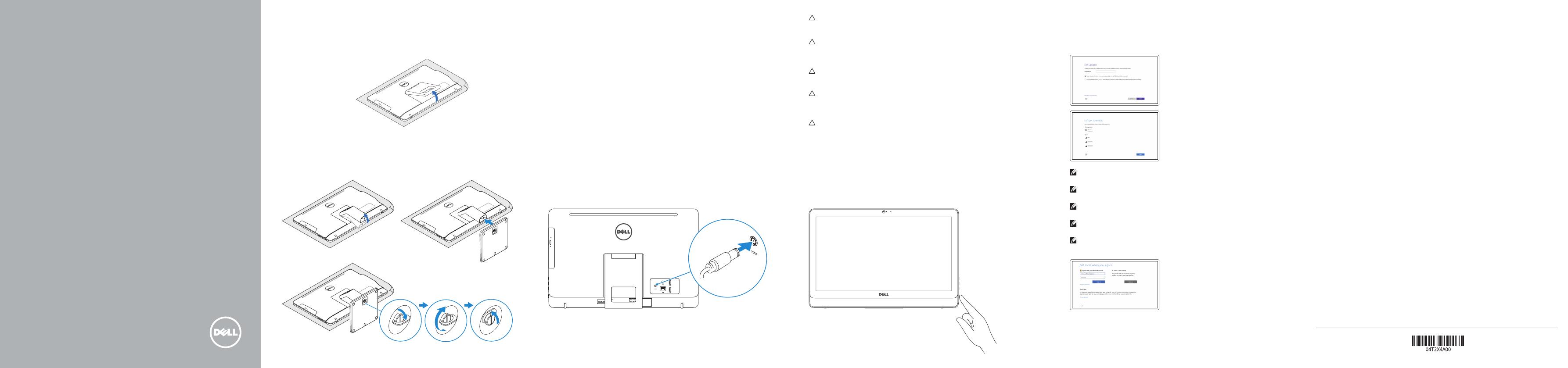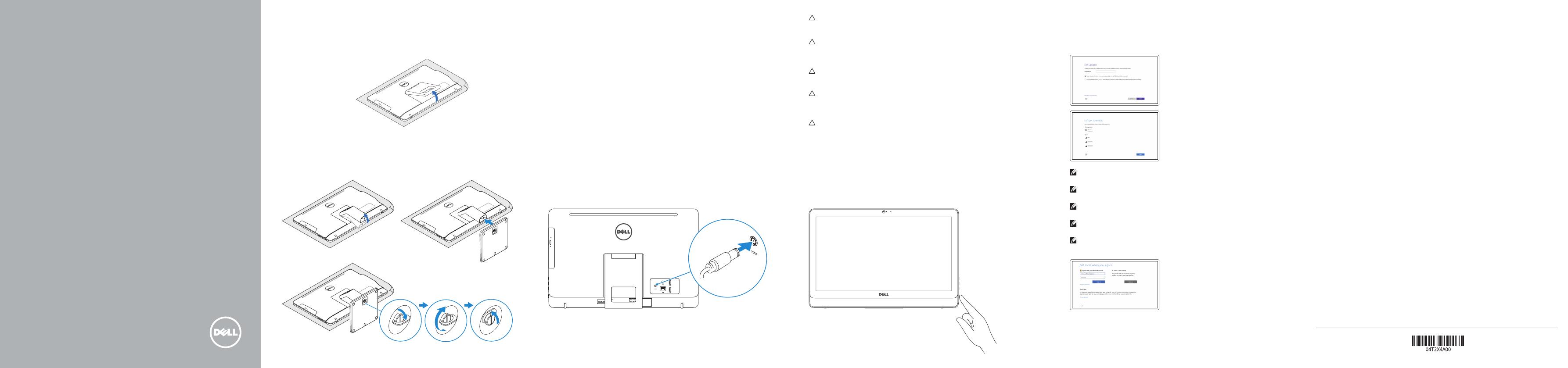
Hurtig startguide
Hurtigstart
Guía de inicio rápido
Snabbstartguide
2015-12
Printed in China.
1 Set up the stand
Montering af foden | Sett opp stativet.
Montaje del soporte | Montera stativet
Easel stand
Staffelifod
Staffelistativ
Soporte en caballete
Stafflistativ
Pedestal stand (optional)
Piedestalfod (valgfrit tilbehør) | Pidestallstativ (valgfritt)
Montaje de pedestal (opcional) | Piedestalstativ (tillval)
Set up the keyboard and mouse
Konfigurer tastatur og mus
Oppsett til tastatur og mus
Configure el teclado y el ratón
Ställ in tangentbordet och musen
Connect the power adapter
Tilslut strømadapteren | Koble til strømadapteren
Conecte el adaptador de alimentación | Anslut nätadaptern
3
See the documentation that shipped with the keyboard and mouse.
Se dokumentationen der fulgte med tastaturet og musen.
Se dokumentasjonen som fulgte med tastaturet og musa.
Consulte la documentación que se envía con el teclado y el ratón.
Läs i dokumentationen som medföljde tangentbordet och musen.
2
Press the power button
Tryk på tænd/sluk-knappen | Trykk på “på”-knappen
Pulse el botón de encendido | Tryck på strömbrytaren
4
CAUTION: Your computer may have a built-in battery depending on the
configuration you ordered. For optimal battery performance and life span,
keep the power adapter connected to your computer when it is not in use.
FORSIGTIG: Din computer kan have et indbygget batteri, afhængig af den
konfiguration du har bestilt. For at opnå en optimal batteriydeevne og
holdbarhed, sørg for altid at have strømadapteren tilsluttet din computer,
når den ikke er i brug.
FORHOLDSREGEL: Datamaskinen har eventuelt innebygd batteri avhengig av
konfigurasjonen som ble bestilt. Ha strømadapteren koblet til datamaskinen
når den ikke er i bruk, for å oppnå maksimal batteriytelse og brukstid.
PRECAUCIÓN: Dependiendo de la configuración que ordenó, es posible
que su computadora cuente con una batería integrada. Para obtener un
rendimiento y una duración de vida útil óptimos de la batería, mantenga el
adaptador de alimentación conectado a su computadora cuando no la use.
VIKTIGT! Datorn kan ha inbyggt batteri beroende på vilken konfiguration
du beställt. För optimal batteriprestanda och livslängd, håll nätadapter
ansluten till datorn när den inte används.
Quick Start Guide
Inspiron 20
3000 Series
5 Finish Windows setup
Udfør Windows Installation | Fullfør oppsett av Windows
Finalice la configuración de Windows | Slutför Windows-inställningen
Enable Dell updates
Tillad Dell opdateringer
Aktiver Dell-oppdateringer
Active las actualizaciones de Dell
Aktivera Dell-uppdateringar
Connect to your network
Opret forbindelse til netværket
Koble deg til nettverket ditt
Conéctese a una red
Anslut till ditt nätverk
NOTE: If you are connecting to a secured wireless network, enter the
password for the wireless network access when prompted.
BEMÆRK: Hvis du tilslutter til et sikret trådløst netværk, indtast adgangskoden
til det trådløse netværk når du bliver bedt om det.
MERK! Angi passordet for å få tilgang til det trådløse nettverket når du blir
bedt om det for å få kobles til det sikrede trådløse nettverket.
NOTA: Si se conecta a una red inalámbrica segura, introduzca la contraseña
de acceso a la red inalámbrica cuando se le solicite.
ANMÄRKNING! Ange lösenordet för åtkomst till det trådlösa nätverket när du
blir ombedd om du ansluter till ett skyddat trådlöst nätverk.
Sign in to your Microsoft account orcreate
alocal account
Log på din Microsoft-konto eller opret
en lokal konto
Logg inn på Microsoft-kontoen din eller
opprett en lokal konto
Inicie sesión en su cuenta de Microsoft
o cree una cuenta local
Logga in till ditt Microsoft-konto eller skapa
ett lokalt konto
© 2015 Dell Inc.
© 2015 Microsoft Corporation.
Product support and manuals
Produktsupport og manualer
Produktstøtte og håndbøker
Soporte del producto y manuales
Produktsupport och handböcker
Dell.com/support
Dell.com/support/manuals
Dell.com/support/windows
Contact Dell
Kontakt Dell | Kontakt Dell
Póngase en contacto con Dell | Kontakta Dell
Dell.com/contactdell
Regulatory and safety
Lovgivningsmæssigt og sikkerhed
Lovpålagte forhold og sikkerhet
Normativa y seguridad
Reglering och säkerhet
Dell.com/regulatory_compliance
Regulatory model
Regulatorisk model | Regulerende modell
Modelo normativo | Regleringsmodell
W15B
Regulatory type
Regulatorisk type | Regulerende type
Tipo normativo | Regleringstyp
W15B002
Computer model
Computermodel | Datamaskinmodell
Modelo de equipo | Datormodell
Inspiron 20-3052